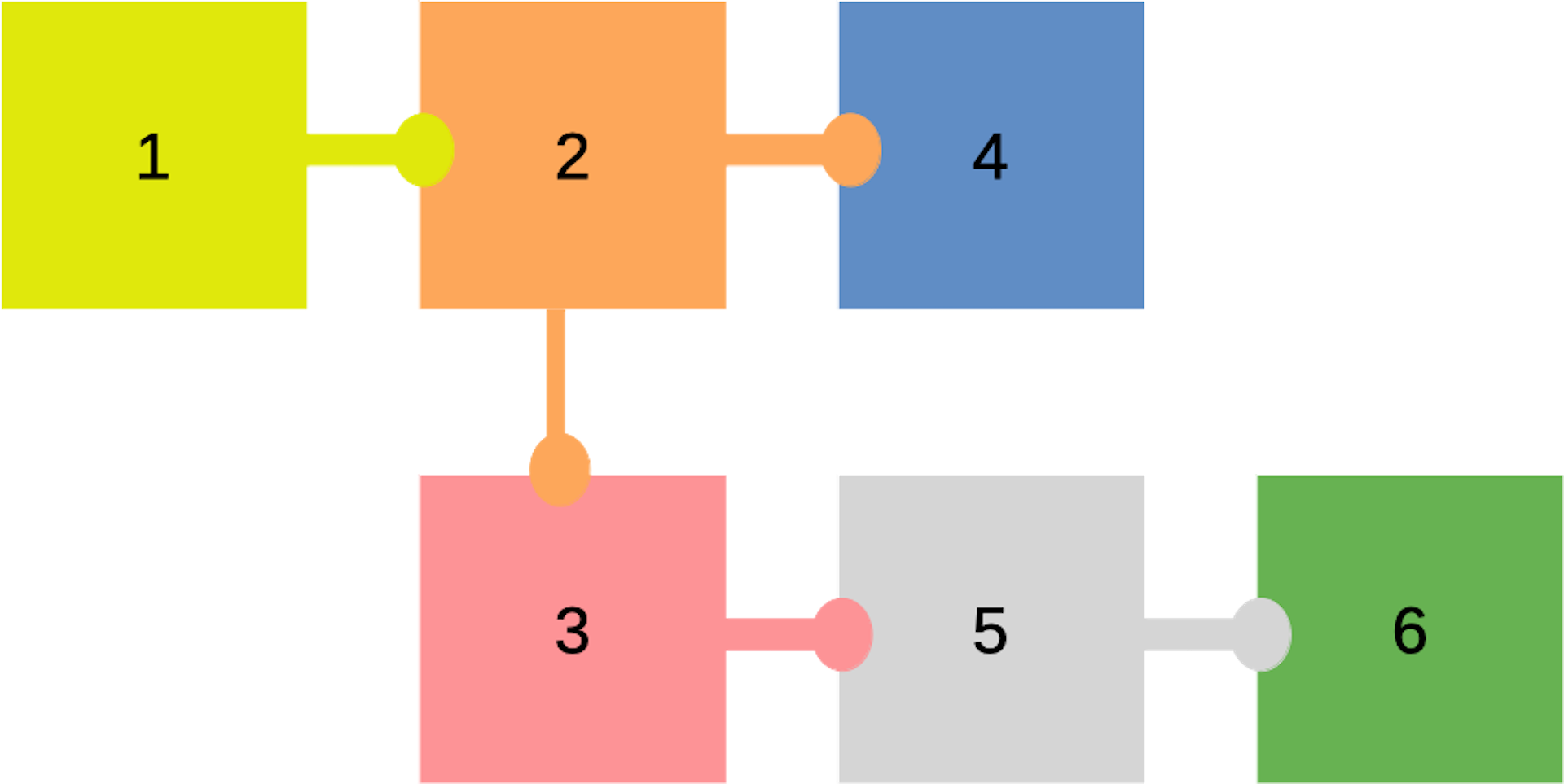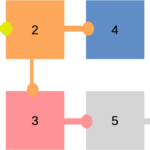Tableau Prepはデータを分析に適した形に加工するツールで、その処理過程を記録して共有したり再利用したりすることができます。
本ページでは、Tableau Prep Builderでピボットによって横持ちから縦持ちに変換する方法を紹介します。
横持ちと縦持ち
データの持ち方には「縦持ち」と「横持ち」の2種類が存在します。
横持ちは主要な属性を横に並べたテーブルのことを指します。
横持ちの代表的な例としては、以下のような企業における月次売上のエクセルデータです。
それに対して縦持ちは主要な属性が縦に並んだテーブルのことを指します。
上の例を縦持ちで表すと以下のようになります。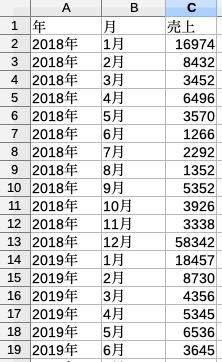
一般的に人は横持ちの方が見慣れていて見やすい傾向があるようですが、縦持ちには属性の追加や削除が容易であるという特長があります。
Tableauでは基本的に縦持ちのデータの方が扱いやすいです。
元のデータが横持ちである時は、Tableau Prepであらかじめ縦持ちに変換しておくと後の分析が楽になります。
縦持ちへピボット
ピボットを利用して横持ちの月次売上データを縦持ちに変換してみましょう。
以下の横持ちデータを利用します。
まずはデータを読み込みます。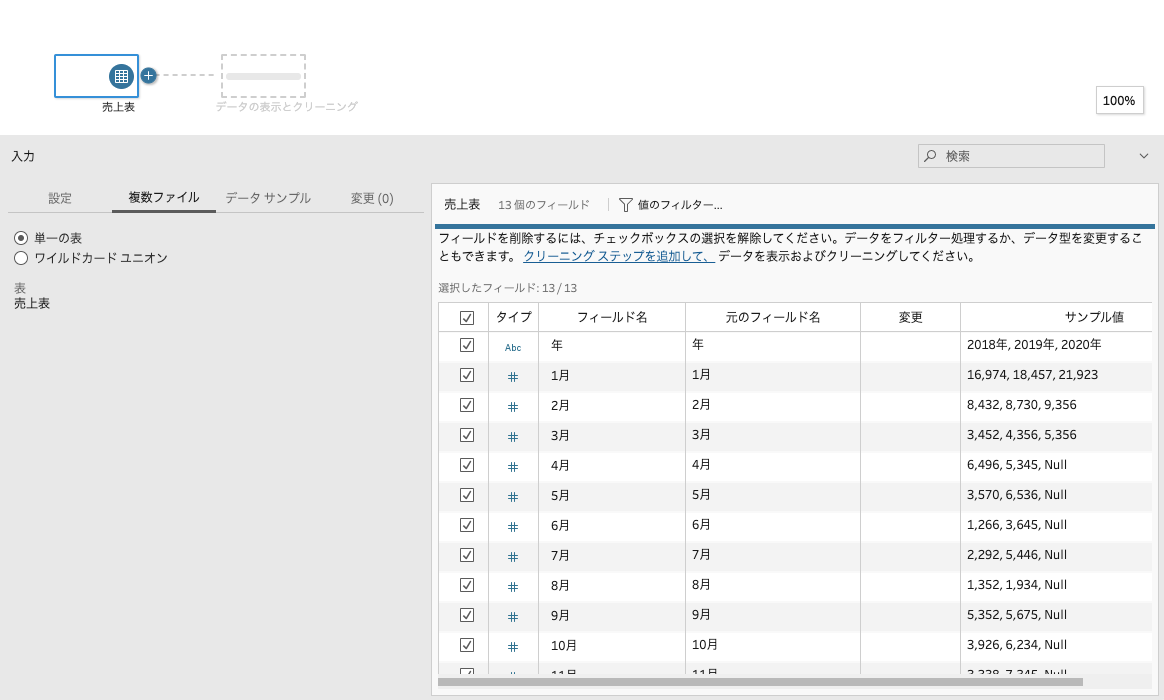
読み込んだデータのアイコンの右にある「+」をクリックして、リストから「ピボット」を選択します。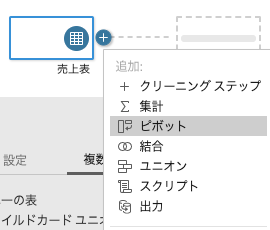
するとピボット処理を表すアイコンがフローペインに表示され、プロファイルペインとデータグリッドが表示されるようになります。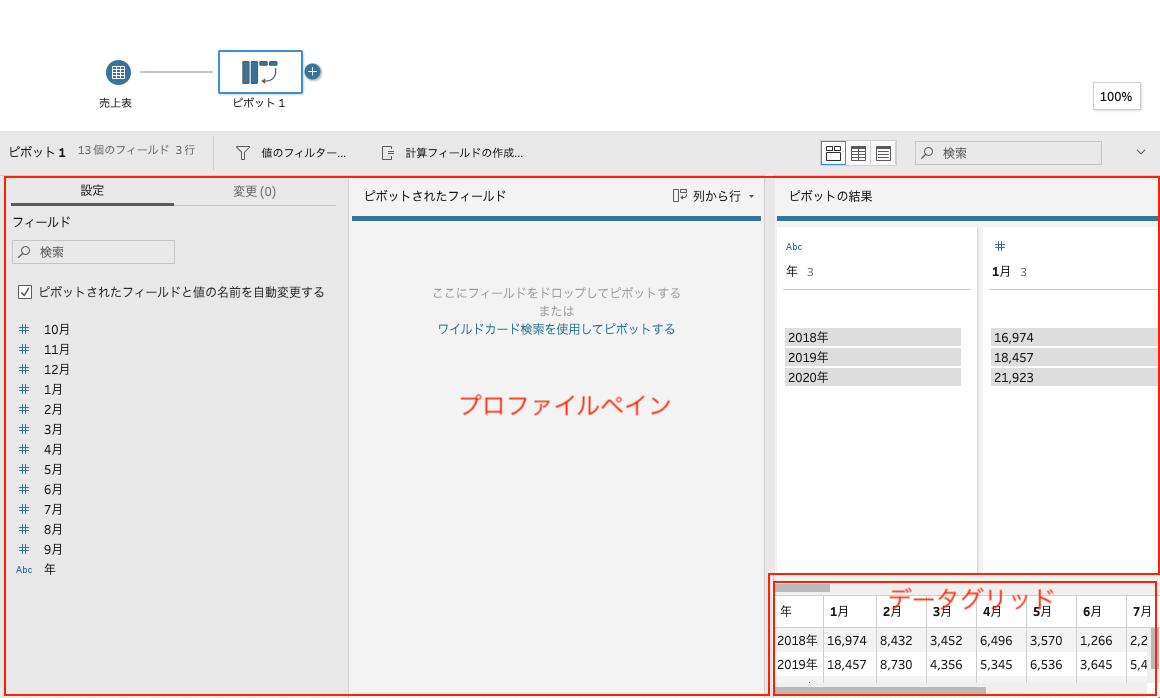
今回は「1月」から「12月」までのフィールドを縦に持ちたいので、左側のペインからドラッグして「ピボットされたフィールド」エリアにドロップします。
以下のようになります。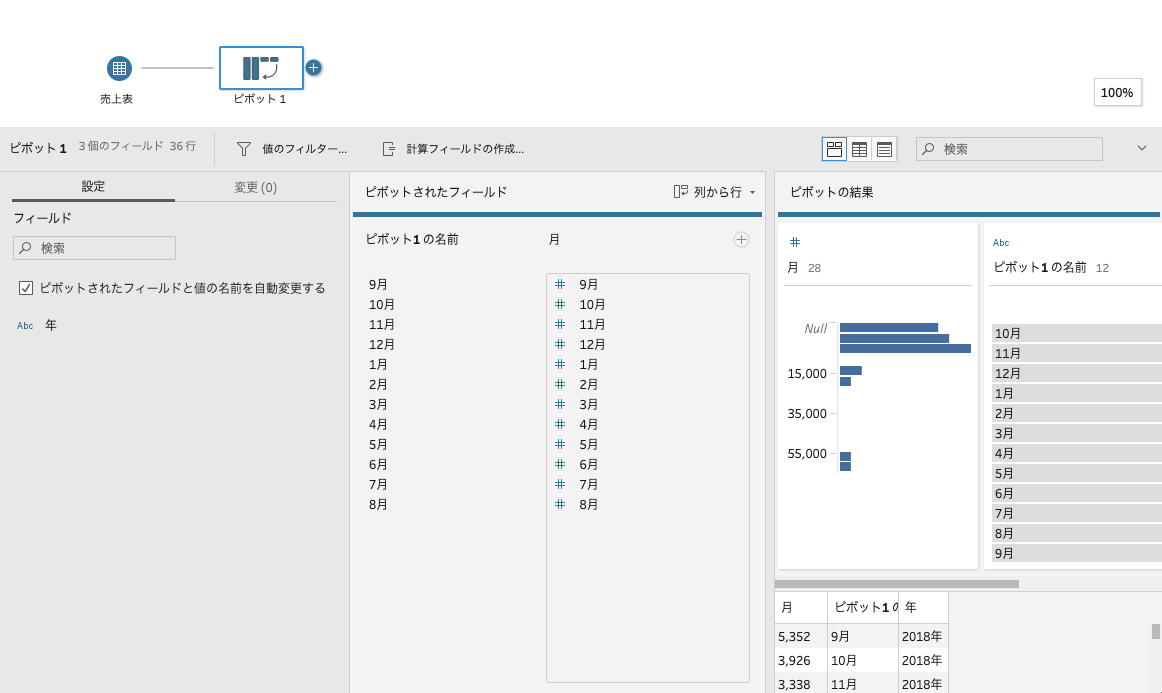
「ピボット1の名前」が新しく作成されたフィールド、「月」がそれらの値(ここでは売上)なので、それぞれ「月」と「売上」に名前を変更します。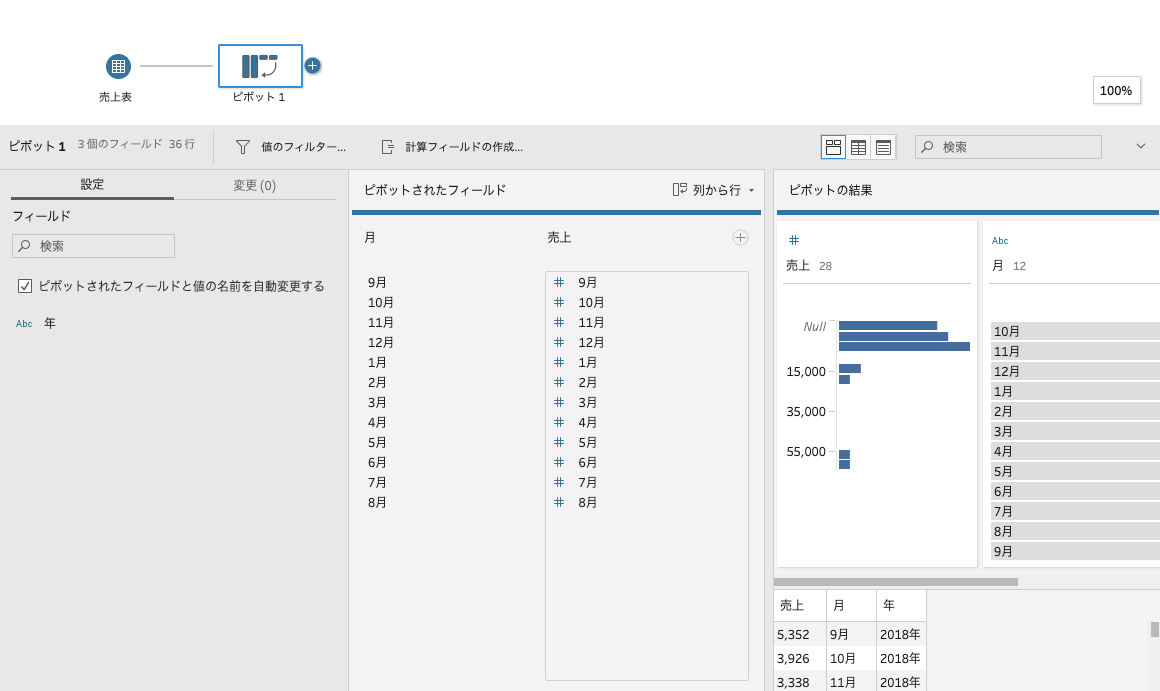
以上でデータが縦持ちになりました。
本ページでは、Tableau Prep Builderでピボットによってデータを加工する方法を紹介しました。